
Isi kandungan:
- Bekalan
- Langkah 1: Sambungkan Arduino ke Sensor dan Servo
- Langkah 2: Menyiapkan Sensor
- Langkah 3: Menyiapkan Arduino
- Langkah 4: Menyatakan Pemboleh ubah
- Langkah 5: Persediaan dan Gelung
- Langkah 6: Kiri dan Kanan
- Langkah 7: Mengira Jarak
- Langkah 8: Muat naik Kod dan Mulakan
- Langkah 9: Mentafsirkan Serial Plotter
- Langkah 10: Langkah berjaga-jaga
- Pengarang John Day [email protected].
- Public 2024-01-30 11:09.
- Diubah suai terakhir 2025-01-23 15:01.

Dalam Instructable ini kita akan belajar mengenai asas-asas perpustakaan servo serta mengatur sensor ultrasonik dan menggunakannya sebagai radar. output projek ini akan dapat dilihat pada monitor plotter bersiri.
Bekalan
-Arduino Nano.
- Papan roti.
-Pistol gam.
-Kabel jumper.
-PC ke Arduino USB.
Langkah 1: Sambungkan Arduino ke Sensor dan Servo
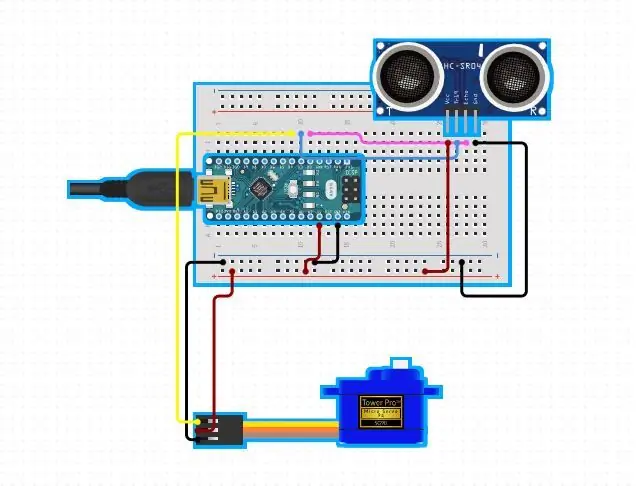



ikuti skema sambungan seperti yang dijelaskan.
sensor ultrasonik
- mencetuskan ke pin2 Arduino
- gema ke pin3 arduino
- Vcc dan Gnd hingga 5v dan Gnd masing-masing
servo:
- wayar coklat ke tanah
- wayar merah ke vcc
- wayar kuning / oren ke pin 9 (sambungan yang ditunjukkan dalam rajah litar tidak sama seperti yang dijelaskan ikuti penerangan untuk hasil terbaik)
Langkah 2: Menyiapkan Sensor

panaskan servo pada sekeping kadbod.
servo dilengkapi dengan pelbagai lampiran pada batang.
pasang yang rata dan besar pada batang motor dan putar sepenuhnya ke satu sisi.
anda dapat melihat bahawa servo hanya boleh berputar hingga had 180 darjah sama ada arah.
sekarang sesuaikan lampiran dengan betul sehingga betul-betul lurus pada sudut 180 darjah.
kemudian lekatkan panas sensor ke lampiran seperti yang ditunjukkan dalam gambar.
servo mesti dapat memutar sensor dari 0 hingga 180 darjah.
Langkah 3: Menyiapkan Arduino


apabila keseluruhan persediaan kelihatan seperti yang terdapat dalam gambar, sambungkan Arduino ke komputer dan mulakan Arduino IDE. terdapat penjelasan langkah demi langkah setiap blok kod dalam langkah-langkah berikut.
Langkah 4: Menyatakan Pemboleh ubah
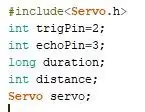
#sertakanlah perpustakaan yang diperlukan untuk menjalankan motor servo dengan berkesan yang memerlukan isyarat pwm.
pencetus, gema, jangka masa, jarak semua bilangan bulat. pin pemicu dan gema ditakrifkan dengan sewajarnya.
pemboleh ubah "servo" dibuat untuk mengatasi motor yang kami sambungkan, Arduino dapat menyokong pelbagai servo selagi ia dapat membekalkan kuasa kepada mereka dan ia mempunyai pin kawalan yang mencukupi.
Langkah 5: Persediaan dan Gelung
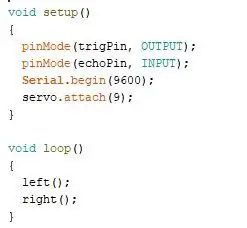
dalam fungsi penyediaan kekosongan, nyatakan mod pin seperti dalam gambar.
dalam fungsi gelung void panggil dua fungsi lain seperti kiri dan kanan fungsi ini kemudiannya akan dibina untuk memutar batang motor.
mulakan juga komunikasi bersiri antara Arduino dan komputer dengan kadar baud 9600 yang cukup untuk menyokong aplikasi kami.
Langkah 6: Kiri dan Kanan
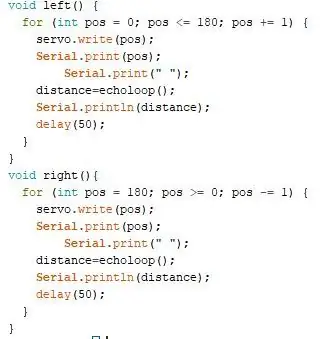
servo mikro boleh berpusing antara 0 hingga sudut 180 darjah.
untuk mencapai gerakan itu kita mesti membina fungsi gerakan sapu.
walaupun ia dapat dilakukan dengan menggunakan satu fungsi, ini adalah cara lain untuk melakukannya.
di setiap blok kod kita dapati "jarak" bilangan bulat diberi nilai kembali fungsi echoloop ().
fungsi ini mengira jarak objek dari sensor.
fungsi mengandungi istilah serial.print () dan serial.println ().
untuk mendapatkan plotter bersiri untuk merancang pemboleh ubah yang kita perlukan untuk mencetaknya dalam format ini.
Serial.print (pemboleh ubah1);
Cetakan bersiri ("");
Serial.println (pemboleh ubah2);
dalam kes kami pemboleh ubah1 adalah sudut dan pemboleh ubah2 adalah jarak.
Langkah 7: Mengira Jarak
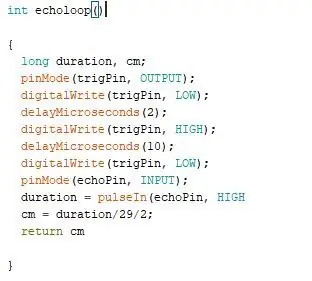
sensor memerlukan denyutan 10 mikrodetik untuk menghantar isyarat duduk ultrasonik yang kemudiannya akan memantulkan objek dan akan diterima oleh penerima. seperti yang ditunjukkan dalam omage, kod ini dirancang untuk tepat.
setelah jangka masa pantulan diketahui jarak objek dapat dikira dengan mudah.
ultrasound juga bergerak dengan kelajuan suara di udara 343m / s.
jarak yang dikira kini dikembalikan ke mana sahaja fungsi dipanggil.
Langkah 8: Muat naik Kod dan Mulakan



setelah kod tersebut disahkan dan dimuat, letakkan beberapa objek di hadapan sensor dan jalankan.
ingat benda yang saya letakkan
- multimeter di sebelah kiri sensor
- kotak hitam dekat dan di hadapan sensor
- kotak biru di sebelah kanan pada jarak tertentu
Langkah 9: Mentafsirkan Serial Plotter
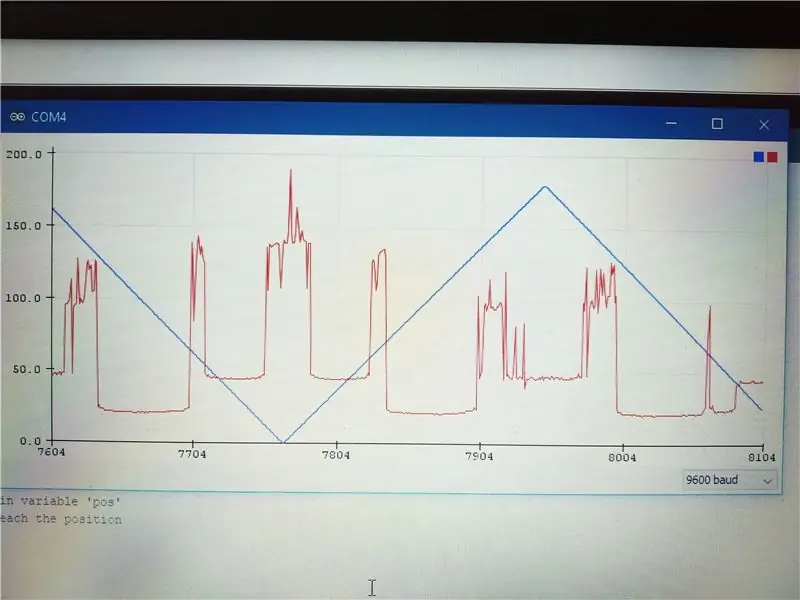
buka plotter bersiri dengan pergi ke alat.
Arduino IDE terbaru mempunyai plotter bersiri jadi kemas kini IDE.
di plot kita dapati gelombang segitiga biru yang merupakan plot sudut servo.
plot merah ialah jarak yang dikira oleh sensor.
semakin dekat objek semakin rendah plot merah jatuh.
semakin jauh objek semakin tinggi dan sedikit tidak menentu plot merah menjadi.
anda dapat melihat tiga kemurungan utama dalam plot
- dekat dengan darjah sifar di petak biru - multimeter.
- di tengah-tengah cerun ke atas dan juga cerun ke bawah - kotak hitam
- di puncak plot biru - kemurungan yang lebih rendah kerana objeknya lebih jauh - kotak biru diletakkan jauh di sebelah kanan.
gunakan plot biru sebagai rujukan sudut yang berbeza dari 0 hingga 180 darjah
jarak objek yang diukur berbeza dari 2 hingga 200 cm bergantung pada kepekaan objek.
Langkah 10: Langkah berjaga-jaga
jangan letakkan objek yang diperbuat daripada kain. kain menyebarkan ultrasound dan menyebabkan projek memukul nilai dalam lingkungan 2000cm.
ia baik untuk objek padat.
pastikan ketinggian objek cukup untuk memintas ke denyutan ultrasound.
atur kelewatan di kanan (), kiri (), fungsi untuk menjadikan sensor berputar lebih cepat.
Disyorkan:
Sistem Radar DIY Menggunakan Sensor Ultrasonik: 3 Langkah

Sistem Radar DIY Menggunakan Sensor Ultrasonik: Di sini saya kongsikan projek ini kepada anda yang mudah dibuat dengan sensor ultrasonik arduino dan motor servo
Tutorial: Cara Membangun Pengesan Rentang Menggunakan Arduino Uno dan Sensor Ultrasonik: 3 Langkah

Tutorial: Cara Membangun Pengesan Rentang Menggunakan Arduino Uno dan Sensor Ultrasonik: Penerangan: Tutorial ini menunjukkan cara membuat pengesan jarak sederhana yang dapat mengukur jarak antara sensor ultrasonik (US-015) dan halangan di hadapannya. Sensor ultrasonik US-015 ini adalah sensor sempurna anda untuk pengukuran jarak dan
SISTEM RADAR ULTRASONIK MENGGUNAKAN ARDUINO: 3 Langkah

SISTEM RADAR ULTRASONIK MENGGUNAKAN ARDUINO: Litar yang dijelaskan di sini menunjukkan pengoperasian sistem radar berasaskan ultrasonik. Ia menggunakan sensor ultrasonik untuk mengesan objek dan mengukur jaraknya dan berputar mengikut motor servo. Sudut putaran dipaparkan pada layar LCD 16x2
Isyarat Lalu Lintas Menggunakan Arduino dan Sensor Ultrasonik: 4 Langkah

Isyarat Lalu Lintas Menggunakan Arduino dan Ultrasonik Sensor: Dengan era teknologi pintar, semuanya menjadi lebih pintar dan sistem pengangkutan pintar adalah salah satu bidang yang akan memberi kesan besar kepada kehidupan kita. Diterbitkan secara berasingan di: https://highvoltages.co/tutorial/arduino-tutorial/traffic-sig
Kaedah Mengesan Arduino Arasino Menggunakan Sensor Ultrasonik dan Sensor Air Funduino: 4 Langkah

Kaedah Mengesan Tahap Air Arduino Menggunakan Sensor Ultrasonik dan Sensor Air Funduino: Dalam projek ini, saya akan menunjukkan kepada anda bagaimana membuat pengesan air yang murah menggunakan dua kaedah: 1. Sensor ultrasonik (HC-SR04) .2. Sensor air Funduino
